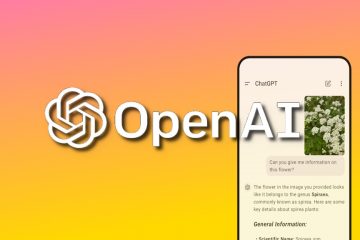Con la cantidad de tiempo que una persona promedio pasa mirando pantallas, los modos claro y oscuro se han vuelto de suma importancia. Windows 11 se convirtió recientemente en el primer sistema operativo de Windows en incluir el modo oscuro y, desde entonces, los usuarios lo han estado usando en todo el mundo.
Si bien no es perfecto, el modo oscuro de Windows 11 ayuda a reducir la fatiga visual, especialmente en entornos oscuros. Sin embargo, puede haber momentos en los que desee aumentar la legibilidad y ver Windows en modo claro en su lugar.
Puede hacerlo desde la aplicación Configuración, sin embargo, termina siendo un proceso largo y tedioso. Si ha estado buscando una manera fácil de cambiar entre los modos oscuro y claro, esto es todo lo que necesita saber al respecto.
Relacionado: 4 formas fáciles de personalizar y cambiar Íconos en Windows 11
Cómo cambiar fácilmente entre los modos oscuro y claro de 6 maneras
Puede cambiar entre los modos oscuro y claro en Windows 11 usando los métodos a continuación. Le recomendamos que intente usar la programación nativa de Windows 11 para cambiar entre el modo oscuro y el claro antes de probar una de las alternativas de terceros.
También puede optar por crear accesos directos en el escritorio para cambiar entre los modos oscuro y claro. Use cualquiera de los métodos a continuación según sus preferencias y la configuración actual.
Método 1: Automatice su apariencia
Puede programar su modo oscuro en Windows 11 usando el Programador de tareas. De esta manera, no tendrá que cambiar manualmente entre los modos. Su PC se encargará automáticamente de esta tarea en segundo plano según su horario establecido. Siga los pasos a continuación para ayudarlo con este proceso.
Paso 1: Cree una tarea para activar el modo ligero
Abra el menú Inicio, busque Programador de tareas e inícielo desde sus resultados de búsqueda.
Ahora haga clic en Crear tarea a su derecha.
Ingrese un nombre apropiado para su tarea que lo ayude a identificarla rápidamente.
Haga clic y seleccione Ejecutar tanto si el usuario ha iniciado sesión como si no.
Marque la casilla No almacenar contraseña.
Ahora haga clic y cambie a la pestaña Disparadores.
Haga clic en Nuevo.
Haga clic en el menú desplegable para Comenzar la tarea y seleccione En un horario.
Ahora establezca un horario dependiendo de cuándo desee activar el modo de luz. Estableceremos una hora de 6 AM cada día para activar el modo de luz.
Haga clic en Aceptar para confirmar su elección.
Ahora haga clic y cambie a Acciones pestaña.
Haga clic en Nuevo.
Haga clic en el menú desplegable para Acción y seleccione Iniciar un programa.
Ahora ingrese la siguiente ruta para Program/script.
%SystemRoot%\system32\WindowsPowerShell\v1.0\powershell. exe
Copie y pegue lo siguiente en el campo de texto para Agregar argumentos (opcional).
New-ItemProperty-Path HKCU:\SOFTWARE\Microsoft\Windows\CurrentVersion\Themes\Personalize-Name SystemUsesLightTheme-Value 1-Type Dword-Force; New-ItemProperty-Path HKCU:\SOFTWARE\Microsoft\Windows\CurrentVersion\Themes\Personalize-Name AppsUseLightTheme-Value 1-Type Dword-Force
Haga clic en Aceptar para guardar las acciones recién agregadas.
Haga clic y cambie a la pestaña Configuración.
Ahora marque las casillas de las siguientes opciones.
Permitir que la tarea se ejecute bajo demanda Ejecute la tarea lo antes posible después de que se pierda un inicio programado Si la tarea falla, reinicie cada:
Una vez marcado, haga clic en el menú desplegable para Si la tarea falla, reinicie cada: y seleccione 1 minuto.
De forma similar, establezca 3 como valor para Intentar reiniciar hasta.
Haga clic en Aceptar para guardar los cambios.
¡Y eso es todo! Ahora se creará su nueva tarea. Ahora se activará automáticamente y configurará el modo de luz en su PC en el momento elegido. Ahora puede seguir los pasos a continuación para configurar y programar el modo oscuro en su PC.
Relacionado: Novedades en el Administrador de tareas en Windows 11 22H2 Update
Paso 2: Crea una tarea para activar el modo oscuro
Ahora crearemos una tarea para activar el modo oscuro automáticamente en su sistema. Siga los pasos a continuación para ayudarlo con el proceso.
Abra el menú Inicio, busque Programador de tareas y ejecútelo desde sus resultados de búsqueda.
Ahora haga clic en Crear tarea.
Nombra tu tarea según tus preferencias. Te recomendamos elegir un nombre que te ayude a identificarlo fácil y rápidamente.
Haga clic y seleccione Ejecutar tanto si el usuario ha iniciado sesión como si no.
Marque la casilla para No almacenar contraseña.
Haga clic y cambie a Disparadores tab.
Ahora haga clic en Nuevo.
Haz clic en el menú desplegable para Comenzar la tarea y selecciona En un horario.
Ahora establezca un momento apropiado para activar el modo oscuro según su programa de modo de luz. Estableceremos una hora de 6 PM para activar el modo oscuro.
Haga clic en Aceptar una vez que haya terminado.
Ahora haga clic y cambie a Acciones tab.
Haga clic en Nuevo.
Haga clic en el menú desplegable para Acción y seleccione Iniciar un programa.
Ahora escriba o copie y pegue la ruta a continuación en Program/script.
%SystemRoot%\system32\WindowsPowerShell\v1.0\powershell.exe
Escriba lo siguiente junto a Añadir argumentos (opcional).
New-ItemProperty-Path HKCU:\SOFTWARE\Microsoft\Windows\CurrentVersion\Themes\Personalize-Name SystemUsesLightTheme-Value 0-Type Dword-Force; New-ItemProperty-Path HKCU:\SOFTWARE\Microsoft\Windows\CurrentVersion\Themes\Personalize-Name AppsUseLightTheme-Value 0-Type Dword-Force
Haga clic en Aceptar una vez que haya terminado.
Ahora haga clic y cambie a la pestaña Configuración .
Marque la casilla para las siguientes opciones.
Permitir que la tarea se ejecute bajo demanda Ejecute la tarea tan pronto como sea posible después de que se pierda un inicio programado Si la tarea falla, reinicie cada:
Configure la tarea para que se reinicie cada 1 minuto usando el menú desplegable.
Ahora ingrese 3 junto a Intentar reiniciar hasta para reiniciar la tarea hasta 3 veces si no se ejecuta en su sistema.
Haga clic en Aceptar.
Su nueva tarea ahora se creará y se agregará a su biblioteca de tareas. Su sistema ahora activará automáticamente el modo oscuro según su horario establecido.
Método 2: usar el modo Easy Dark (atajos de teclado)
El modo Easy Dark es una aplicación de terceros que lo ayuda a alternar fácilmente el modo oscuro en su sistema. Siga los pasos a continuación para ayudarlo a usar el modo Easy Dark en su sistema.
Modo Easy Dark | Enlace de descarga
Descargue y ejecute el modo Easy Dark en su dispositivo usando el enlace de arriba. Ahora obtendrá un ícono para lo mismo en su barra de tareas. Haga clic derecho en el icono para acceder a las opciones disponibles.
Pase el cursor sobre Tema y seleccione Claro u Oscuro según sus preferencias.
Y así es como puede usar el ícono en su barra de tareas para cambiar entre el modo claro y oscuro en su sistema. Incluso puede configurar teclas de acceso rápido dedicadas para ayudarlo a cambiar entre los dos fácilmente. Comience haciendo clic derecho en el ícono en su barra de tareas y seleccione Tecla de acceso rápido.
Marque la casilla de todas las teclas modificadoras que desea usar para su método abreviado de teclado. Tiene las siguientes opciones para elegir:
Alt Control Mayús Win
Ahora haga clic en el menú desplegable en la parte superior y seleccione una tecla que se usará en combinación con la tecla modificadora para alternar el modo oscuro y claro en su sistema.
Haga clic en Aceptar una vez que haya terminado.
¡Y listo! Ahora puede usar el conjunto de teclas de acceso rápido para que su sistema cambie fácilmente entre el modo oscuro y el modo claro.
Nota: Algunas compilaciones de Windows 11, incluidas las compilaciones internas, pueden no reflejar los cambios en su sistema inmediatamente. En tales casos, deberá reiniciar el Explorador de Windows para aplicar los cambios necesarios.
Método 3: usar el modo de oscuridad automática (atajos de teclado)
El modo de oscuridad automática es otro aplicación que puede ayudarlo a cambiar fácilmente entre el modo oscuro y el modo claro. Siga los pasos a continuación para ayudarlo a configurar el modo de oscuridad automática en su sistema.
Modo de oscuridad automática | Enlace de descarga
Descargue la última versión de Modo de oscuridad automática utilizando el enlace de arriba. Haga doble clic e inicie el mismo usando el archivo.exe.
Ahora siga las instrucciones en pantalla para instale el mismo en su PC según sus preferencias.
El modo oscuro automático ahora debería iniciarse automáticamente en su PC. Ahora puede hacer clic en Hora y programar el modo oscuro en su PC si es necesario.
Ahora podemos configurar nuestras teclas de acceso rápido para cambiar entre el modo oscuro y el modo claro. Haz clic en Cambiar modos a tu izquierda.
Ahora haga clic en el cuadro de texto debajo Forzar modo de luz Tecla de acceso directo. Presione las teclas deseadas que desea usar para habilitar el modo de luz.
Del mismo modo, configura tu método abreviado de teclado para Forzar tecla de acceso rápido al modo oscuro.
Haga clic y habilite el interruptor para Habilitar teclas de acceso rápido en todo el sistema una vez que esté hecho.
¡Y listo! Ahora puede cambiar entre el modo claro y oscuro en su sistema usando las teclas de acceso rápido dedicadas que configuramos anteriormente.
Nota: Es posible que deba reiniciar algunas aplicaciones para que los cambios se reflejen en su pantalla.
Método 4: Cree manualmente accesos directos en el escritorio
También puede crear accesos directos en el escritorio que activan tareas para alternar los modos claro y oscuro en su sistema. Use los pasos a continuación para ayudarlo con el proceso.
Paso 1: Cree una tarea para activar el modo Claro y Oscuro
Primero deberá crear tareas dedicadas en la Tarea Programador que habilita el modo claro u oscuro en su sistema. Este proceso es similar al que usamos en el primer método, sin embargo, esta vez no programaremos nuestras tareas. Siga los pasos a continuación para ayudarlo con el proceso.
Cree una tarea para activar el modo ligero
Abra el menú Inicio, busque Programador de tareas e inicie lo mismo desde su búsqueda resultados.
Haga clic en Crear tarea a su derecha.
Ingrese un nombre para su tarea para que pueda identificarla fácilmente más adelante. Asegúrese de que no contenga espacios y que pueda recordarlo por un tiempo.
Ahora haga clic y seleccione Ejecutar si el usuario ha iniciado sesión o no.
Del mismo modo, compruebe la casilla para No almacenar contraseña.
Ahora haga clic y cambie a la pestaña Acciones y haga clic en Nuevo.
Haga clic en la gota Haga clic en el menú inferior para Acción en la parte superior y seleccione Iniciar un programa.
Ahora escriba la siguiente ruta en Program/script.
%SystemRoot%\system32\WindowsPowerShell\v1.0\powershell.exe
Escriba lo siguiente junto a Añadir argumentos (opcional).
New-ItemProperty-Path HKCU:\SOFTWARE\Microsoft\Windows\CurrentVersion\Themes\Personalize-Name SystemUsesLightTheme-Value 1-Type Dword-Force; New-ItemProperty-Path HKCU:\SOFTWARE\Microsoft\Windows\CurrentVersion\Themes\Personalize-Name AppsUseLightTheme-Value 1-Type Dword-Force
Haga clic en Aceptar para guardar los cambios.
Ahora haga clic y cambie a la pestaña Configuración .
Marque la casilla para las siguientes opciones.
Permitir que la tarea se ejecute bajo demanda Si la tarea falla, reinicie cada: Detenga la tarea si dura más de: Si la tarea en ejecución no finaliza cuando se solicita, fuerce su detención
Haz clic en el menú desplegable para Detener la tarea si dura más de y escribe 1 minuto.
Ahora haga clic en el menú desplegable en la parte inferior y seleccione Detener la instancia existente. Esto le permitirá detener y reiniciar la tarea nuevamente desde el acceso directo de su escritorio.
Haga clic en Aceptar.
Ahora habrá creado su tarea de modo ligero. Ahora puede usar la siguiente sección para configurar su tarea de modo oscuro.
Cree una tarea para activar el modo oscuro
Abra el menú Inicio, busque Programador de tareas e inicie el mismo desde sus resultados de búsqueda.
Ahora haz clic en Crear tarea a tu derecha.
Ingrese un nombre apropiado para su tarea en la parte superior que pueda ayudarlo a identificarla más adelante. No use espacios al nombrar la tarea.
Haga clic y seleccione Ejecutar si el usuario ha iniciado sesión activado o no.
Marque la casilla No almacenar contraseña.
Haga clic y cambie a la pestaña Acciones en la parte superior. Ahora haga clic en Nuevo.
Asegúrese de Iniciar un programa se selecciona en la parte superior. Ahora copie y pegue la ruta a continuación en Program/script.
%SystemRoot%\system32\WindowsPowerShell\v1.0\powershell.exe
Ahora agregue lo siguiente junto a Agregar argumentos (opcional).
Propiedad de elemento nuevo-Ruta HKCU:\SOFTWARE\Microsoft\Windows\CurrentVersion\Themes\Personalize-Name SystemUsesLightTheme-Value 0-Type Dword-Force; New-ItemProperty-Path HKCU:\SOFTWARE\Microsoft\Windows\CurrentVersion\Themes\Personalize-Name AppsUseLightTheme-Value 0-Type Dword-Force
Haga clic en Aceptar para guardar los cambios.
Ahora haga clic y cambie a la pestaña Configuración .
Marque la casilla para las siguientes opciones. Una vez hecho esto, haga clic en el menú desplegable para Si la tarea falla, reinicie cada y seleccione 1 minuto.
Permitir que la tarea se ejecute bajo demanda Si la tarea falla, reinicie cada: Detenga la tarea si dura más de: Si la tarea en ejecución no finaliza cuando se solicita, fuerce la detención
Del mismo modo, haga clic en el menú desplegable para Detener la tarea si dura más que y escriba 1 minuto.
Ahora haga clic el menú desplegable en la parte inferior y seleccione Detener la instancia existente. Esto le permitirá detener y reiniciar la tarea nuevamente desde el acceso directo de su escritorio.
Haga clic en Aceptar.
Ahora habrá creado una tarea para activar el modo oscuro. Use el siguiente paso para configurar accesos directos de escritorio dedicados en su PC.
Paso 2: Cree un acceso directo de escritorio para activar la tarea
Haga clic con el botón derecho en un área vacía de su escritorio y coloque el cursor sobre Nuevo.
Seleccione Acceso directo.
Ahora escriba lo siguiente debajo de Escriba la ubicación del elemento. Reemplace NAMEOFTASK con el nombre que configuró para su tarea de modo ligero.
C:\Windows\System32\schtasks.exe/run/tn”NAMEOFTASK“
Nota: No reemplace ni elimine las comillas (“”).
Haga clic en Siguiente.
Elegir e ingrese el nombre deseado para su acceso directo al modo de luz.
Haga clic en Finalizar.
Ahora repita los pasos anteriores para crear también un acceso directo en el escritorio para su tarea de modo oscuro. reemplace NAMEOFTASK con el nombre de su tarea de modo oscuro esta vez.
¡Y eso es! Ahora habrá creado accesos directos en el escritorio para activar el modo claro u oscuro en su sistema. Simplemente haga doble clic para habilitar el modo oscuro o claro en su sistema.
Paso 3: Cree un acceso directo en el escritorio para reiniciar el Explorador de Windows (opcional)
En algunos casos, puede notar que los cambios en su tema no se produzcan inmediatamente. Esto se puede solucionar reiniciando las aplicaciones abiertas y reiniciando el explorador de Windows. Puede optar por reiniciar el Explorador de Windows desde el administrador de tareas como de costumbre. Pero si planea cambiar regularmente, entonces tener un ícono en el escritorio es una mejor opción. Use los pasos a continuación para ayudarlo con el proceso.
Haga clic con el botón derecho en un área vacía de su escritorio y coloque el cursor sobre Nuevo.
Now click and select Shortcut.
Type in the following under Type the location of the item.
cmd.exe/c taskkill.exe/f/im explorer.exe && start explorer.exe
Click Next.
Now enter an ap propriate name for your shortcut as needed.
Click Finish once you’re done.
And that’s it! You will now have created a shortcut to restart Windows Explorer. You can now double-click this and restart Explorer automatically once you’ve changed your theme.
Method 5: Using PowerShell
You can also choose to turn on dark or light mode using PowerShell. Siga los pasos a continuación para ayudarlo con el proceso.
Press Windows + R to launch Run.
Type in the following and press Ctrl + Shift + Enter on your keyboard.
powershell
Now use the following command to turn on light mode for your apps.
Set-ItemProperty-Path HKCU:\SOFTWARE\Microsoft\Windows\CurrentVersion\Themes\Personalize-Name AppsUseLightTheme-Value 1-Type Dword-Force
Subsequently, use the following command to turn on light mode for system apps and services.
Set-ItemProperty-Path HKCU:\SOFTWARE\Microsoft\Win dows\CurrentVersion\Themes\Personalize-Name SystemUsesLightTheme-Value 1-Type Dword-Force
You will now have switched to light mode on your PC. Similarly, if you wish to switch to dark mode, use the following commands mentioned below.
Set-ItemProperty-Path HKCU:\SOFTWARE\Microsoft\Windows\CurrentVersion\Themes\Personalize-Name AppsUseLightTheme-Value 0-Type Dword-Force Set-ItemProperty-Path HKCU:\SOFTWARE\Microsoft\Windows\CurrentVersion\Themes\Personalize-Name SystemUsesLightTheme-Value 0-Type Dword-Force
Now use the following command to kill Windows Explorer.
taskkill/f/im explorer.exe
Use the following command to launch it again.
start explorer.exe
Once you’re done, use the following command to close PowerShell.
exit
And that’s how you can switch between light and dark modes using PowerShell on Windows 11.
Method 6: Using Registry Editor
Lastly, you can also switch between dark and light mode using the Registry Editor to edit appropriate values. These are the same values we modified in the task scheduler method above to automate this process. You can manually modify them and change your theme in Windows 11 using the Registry Editor. Siga los pasos a continuación para ayudarlo con el proceso.
Press Windows + R to launch Run.
Now type in the following and press Enter.
regedit
Registry Editor will now open on your PC. Copy paste the path below in the address bar at the top or navigate to the path using the left sidebar.
HKEY_CURRENT_USER\SOFTWARE\Microsoft\Windows\CurrentVersion\Themes\Personalize
With Personalize selected on your left, double click AppsUseLightTheme on your right.
Set its Value data to one of the following values depending on whether you wish to use light mode or dark mode for apps.
1: For Light mode 2: For Dark mode
Click OK once done.
Similarly, double click SystemUsesLightTheme.
Set one of the following values depending on which theme you wish to use.
1: For Light mode 2: For Dark mode
Click OK.
Close the registry editor and you will now have switched between dark mode and light mode on your PC using the registry editor.
Note: You might need to restart open apps and restart explorer.exe for the changes to fully take effect on your PC.
We hope this post helped you easily switch between dark and light mode on your PC. If you face any issues or have any more questions, feel free to reach out to us using the comments below.
RELATED